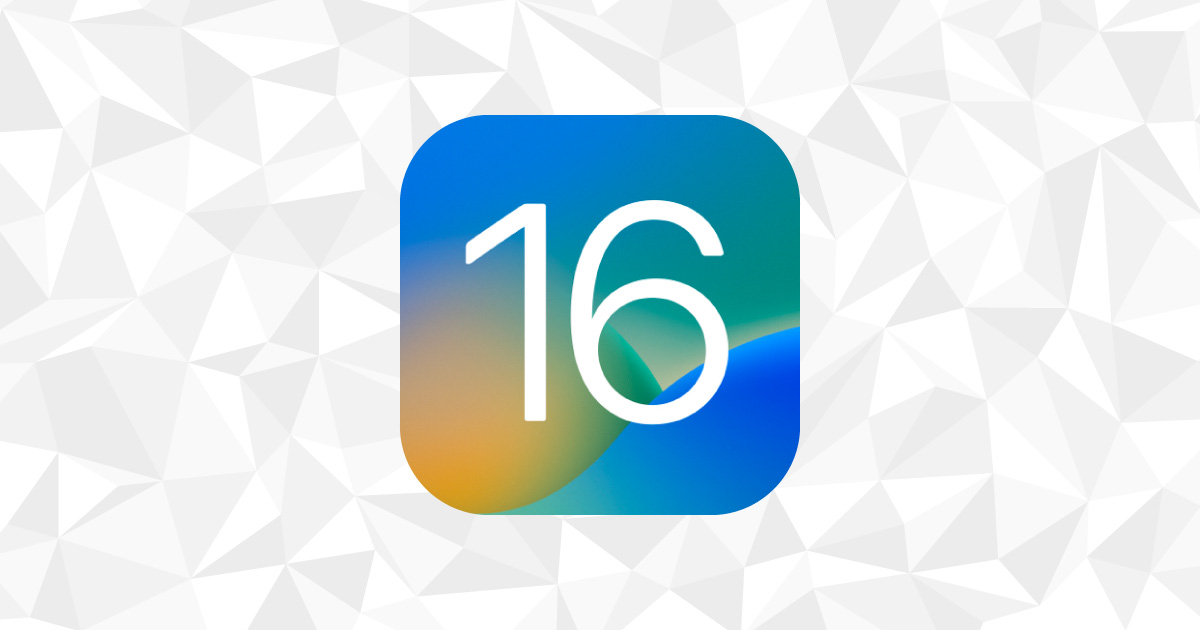スポンサーリンク
これまで「写真」アプリで写真や動画の複製は、「共有」メニューから行うことができました。
ところがiOS 16にアップデートすると「複製」のメニューは「共有」メニューから消えてしまいました。Twitterなどを見ていると「iOS 16にしたら写真の複製ができなくなった」という声をよく見かけます。
実はiOS 16から写真や動画の複製は「共有」からではなく、別のところから行うようになりました。
目次
複製以外にも非表示やスライドショーなども別の場所に移動
今回、記事にタイトルは「複製」とありますが、iOS 16から「複製」以外にも以下の操作を別の場所から操作するようになりました。
- 非表示
- スライドショー
- ビデオとして保存
- 日付と時刻を調整
- 位置情報を調整
iOS 15までの写真や動画の共有方法
それではまず「iOS 15」で写真や動画を複製するときの操作方法です。
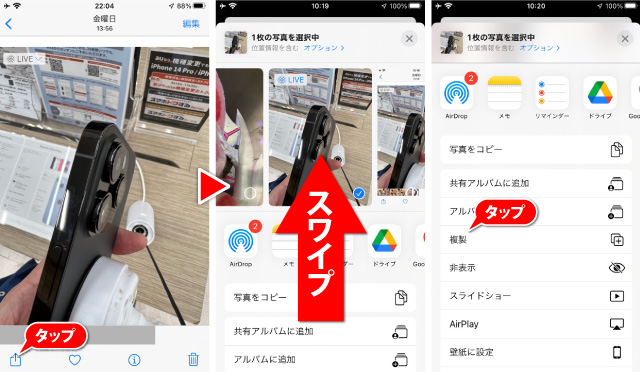
- 複製したい写真を写真アプリで開く
- 複製したい写真や動画を開く
- 画面左下の共有アイコンをタップ
- 下から出てくるメニューを上にスワイプ
- 複製をタップ
スポンサーリンク
以上の操作で写真の複製が完了しました。
この方法がiOS 15かそれ以前のiOSで写真や動画を複製する方法です。この方法はiOS 16では対応していません。
iOS 16で写真や動画を複製する方法
それでは続いてiOS 16で写真や動画を複製する方法です。
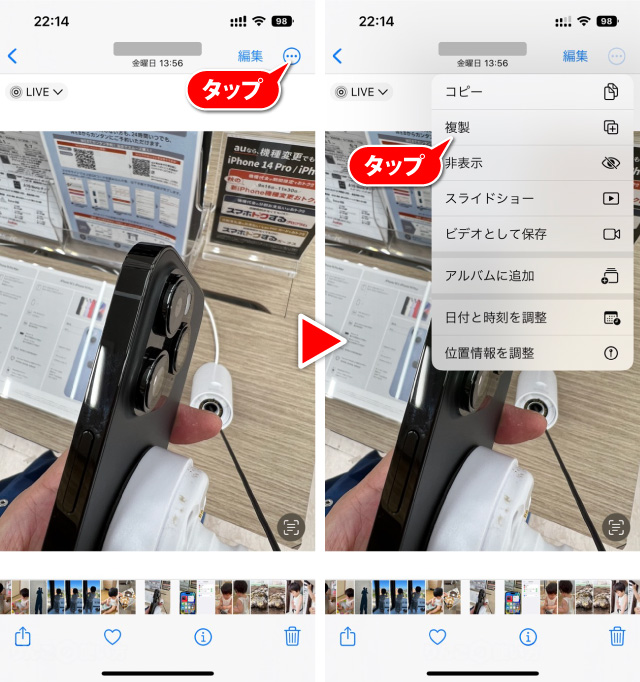
- 写真アプリを開く
- 複製したい写真か動画を開く
- 画面右上の三点
 をタップ
をタップ - 複製をタップ
画面右上から操作する方がタップやスワイプの数が若干少ないので操作効率は良いのですが、慣れないと「あれ?どうやるんだっけ?」となるかもしれませんね。